Часто задаваемые вопросы
| Все темы | Напишите письмо | Закрыть |
| Все темы | Напишите письмо | Закрыть |

Владелец абонента может выводить и просматривать отчеты о работе пользователей абонента.
Вывод отчета о работе пользователей абонента
Отчеты об активности пользователей
Вид отчета «Активность пользователей»
Вид отчета «Динамика активности пользователей»
Отчеты о сеансах пользователей
Параметры отчета «Сеансы пользователей»
Вид отчета «Сеансы пользователей»
Параметры отчета «Графики активности»
Вид отчета «Графики активности»
Для вывода отчета владельцу абонента необходимо:
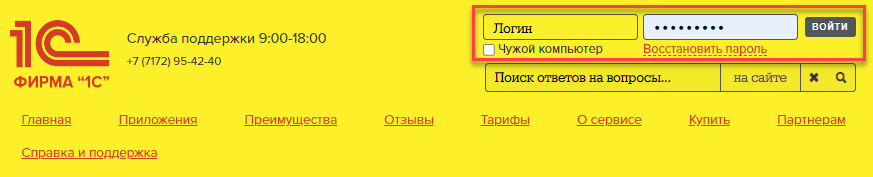
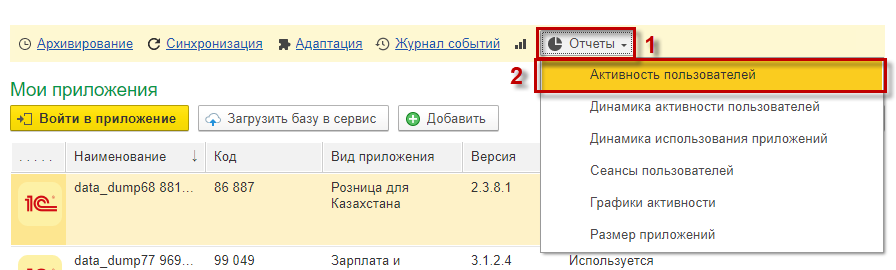
Имеется четыре вида отчетов о о работе пользователей абонента:
Отчеты об активности пользователей абонента (Активность пользователей и Динамика активности пользователей) полезны, когда нужно проанализировать сведения об использовании приложений сервиса и объектов этих приложений пользователями абонента.
Отчеты об сеансах пользователей (Сеансы пользователей и Графики активности) позволяют проанализировать сведения об сеансах работы пользователей абонента с приложениями.
Для вызова отчетов об активности пользователей абонента необходимо выполнить следующие действия:
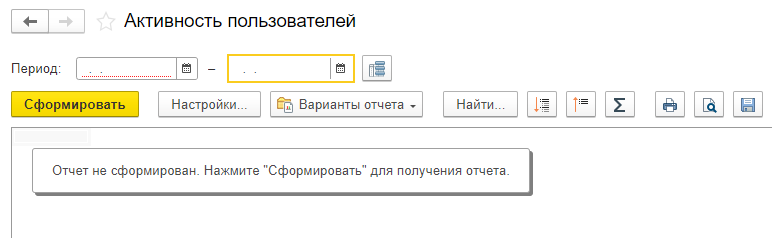
В отчете Активность пользователей выводятся сведения об использовании пользователями абонента конфигураций, приложений и объектов приложений (документов, отчетов, справочников, регистров сведений и т. п.), за каждый день периода отчета.
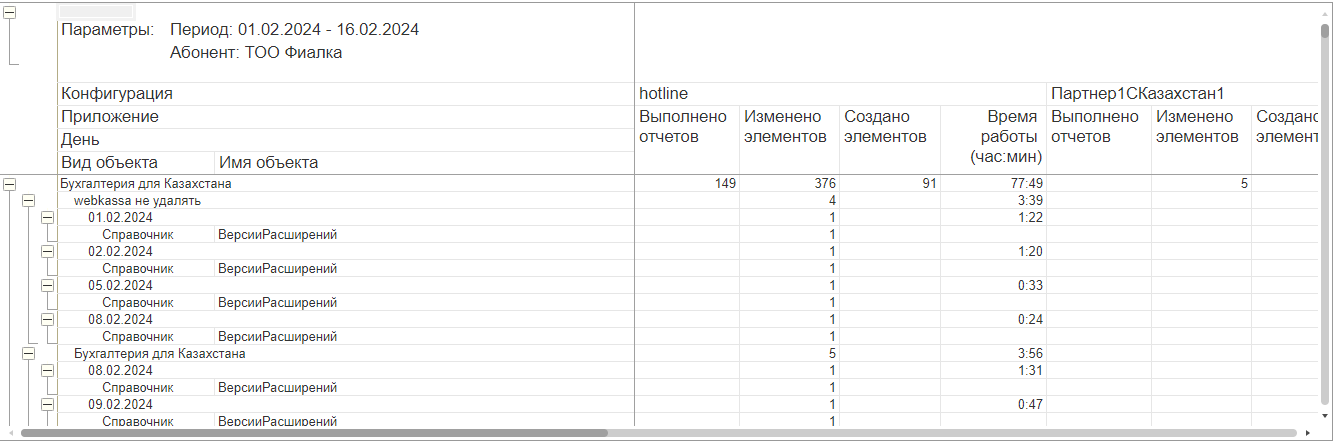
Строки отчета сгруппированы в следующем порядке:
Нажимая значки ![]() и
и ![]() , можно раскрывать и скрывать группы строк в таблице.
, можно раскрывать и скрывать группы строк в таблице.
В столбцах отчета для каждого пользователя абонента, работавшего в сервисе, указано:
В правой части отчета выводятся те же сведения суммарно для всех пользователей абонента.
В отчете Динамика активности пользователей выводятся те же сведения, что в отчете Активность пользователей, но сгруппированы они иначе — сведения в столбцах отчета выводятся по дням, а не по пользователям.
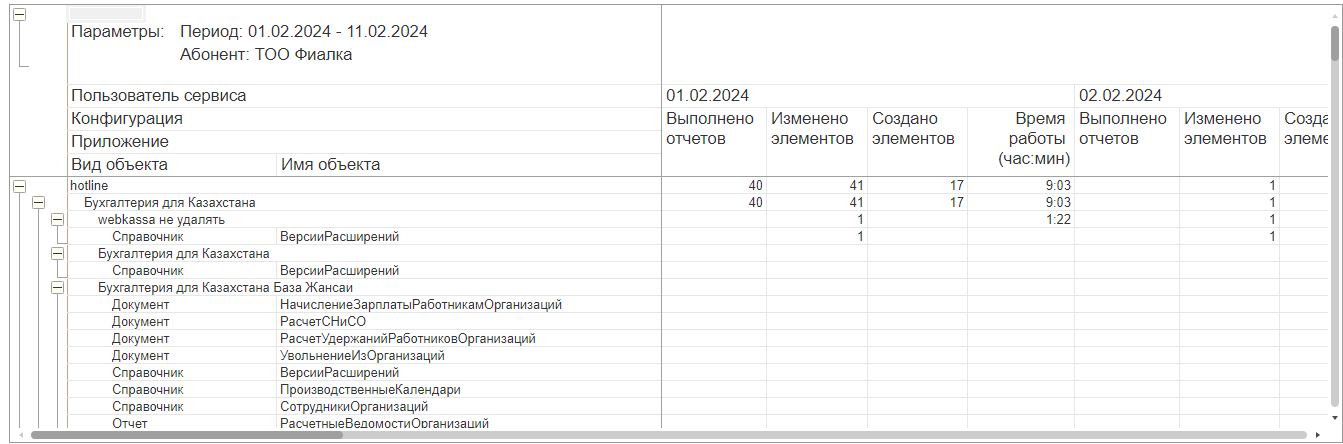
Строки отчета сгруппированы в следующем порядке:
Нажимая значки ![]() и
и ![]() , можно раскрывать и скрывать группы строк в таблице.
, можно раскрывать и скрывать группы строк в таблице.
В столбцах отчета для каждого дня периода отчета указано:
В правой части отчета выводятся те же сведения суммарно для всех дней периода отчета.
Для вызова отчета о сеансах пользователей необходимо выполнить следующие действия:
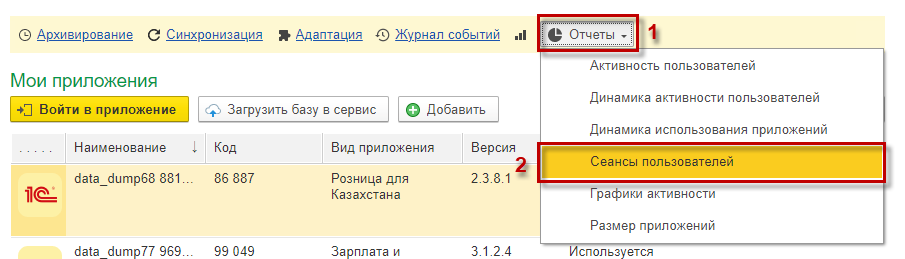
При вызове отчета Сеансы пользователей владелец абонента должен указать условия отбора сеансов, сведения о которых будут выведены в отчете.
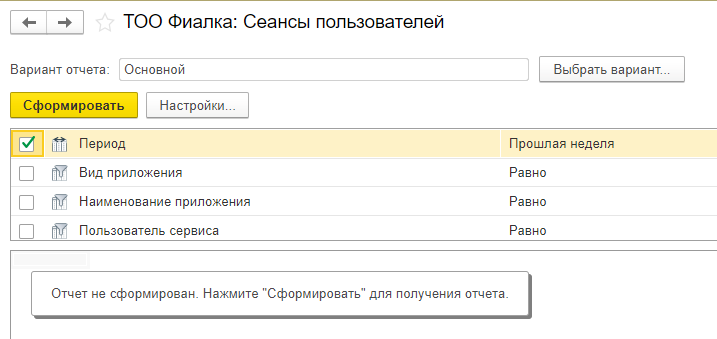
Если в левой колонке строки таблицы параметров можно установить или снять флажок (![]() или
или ![]() ):
):
Как правило, для отчета задаются следующие параметры.
|
Параметр |
Значение |
|
Период |
Период отчета |
|
Показывать активные |
При значении Да в отчете будут показаны активные в данный момент сеансы пользователей |
|
Показывать завершенные |
При значении Да в отчете будут показаны завершенные сеансы пользователей |
При необходимости, указав условия в строках Конфигурация, Наименование приложения или Пользователь сервиса, можно ограничить отчет сеансами, относящимися к конкретной конфигурации, приложению или пользователю.
Задав параметры отчета, следует нажать кнопку Сформировать.
В отчете Сеансы пользователей содержатся сведения о сеансах работы следующих пользователей.
|
Отчет вызывает |
Абонент задан |
Отчет содержит сведения о сеансах |
|
Владелец абонента |
(не применимо) |
Пользователей абонента |
|
Администратор или оператор сервиса |
Да |
Пользователей указанного абонента |
|
Администратор или оператор сервиса |
Нет |
Всех пользователей сервиса |
Отчет представляет собой таблицу, в которой показаны сведения:
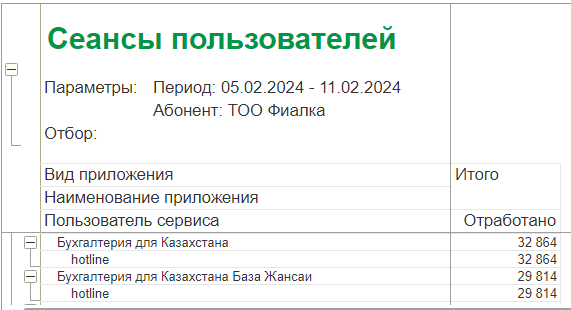
Строки отчета сгруппированы в следующем порядке:
Нажимая значки ![]() и
и ![]() , можно раскрывать и скрывать группы строк в таблице.
, можно раскрывать и скрывать группы строк в таблице.
При вызове отчета Графики активности владелец абонента должен указать только период отчета.
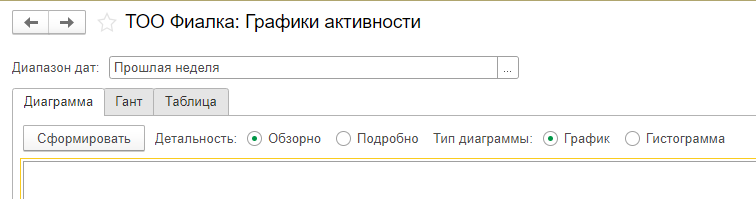
После задания этих параметров следует:
Вариант отчета «Диаграмма»
При выборе варианта отчета Диаграмма будет выведен график или показана гистограмма количества сеансов пользователей абонента. Красной линией будет отображено тарифное ограничение.
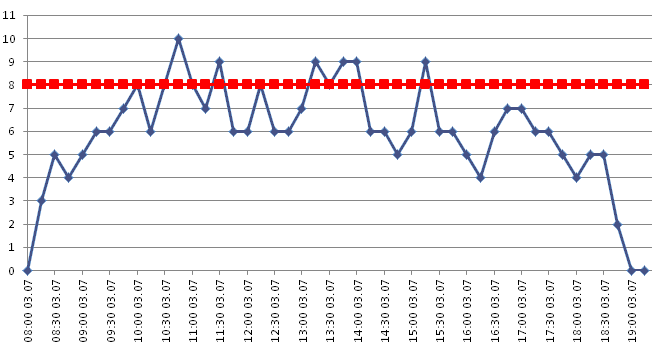
Если подвести указатель мыши к точке графика или диаграммы и задержать его, то рядом с указателем мыши будут показаны время замера и количество сеансов.
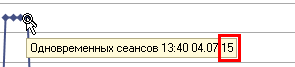
А если щелкнуть мышью по точке графика или диаграммы и немного подождать, то ниже будет выведена таблица со сведениями о сеансах на выбранный момент времени.

Вариант отчета «Гант»
При выборе варианта отчета Гант будет выведена диаграмма Ганта, показывающая периоды работы пользователей абонента с приложениями.
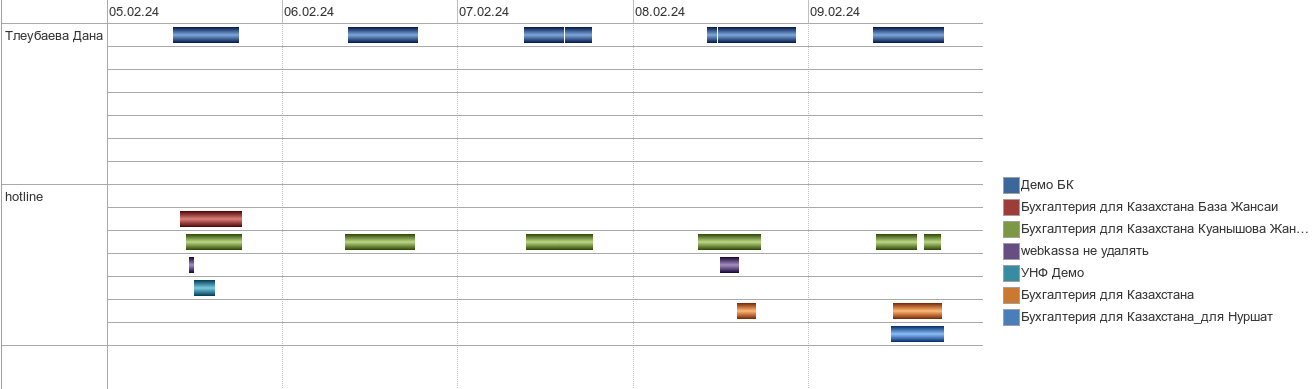
Вариант отчета «Таблица»
При выборе варианта отчета Таблица будет выведена таблица со сведениями о сеансах работы пользователей абонента с приложениями сервиса за выбранный период времени.
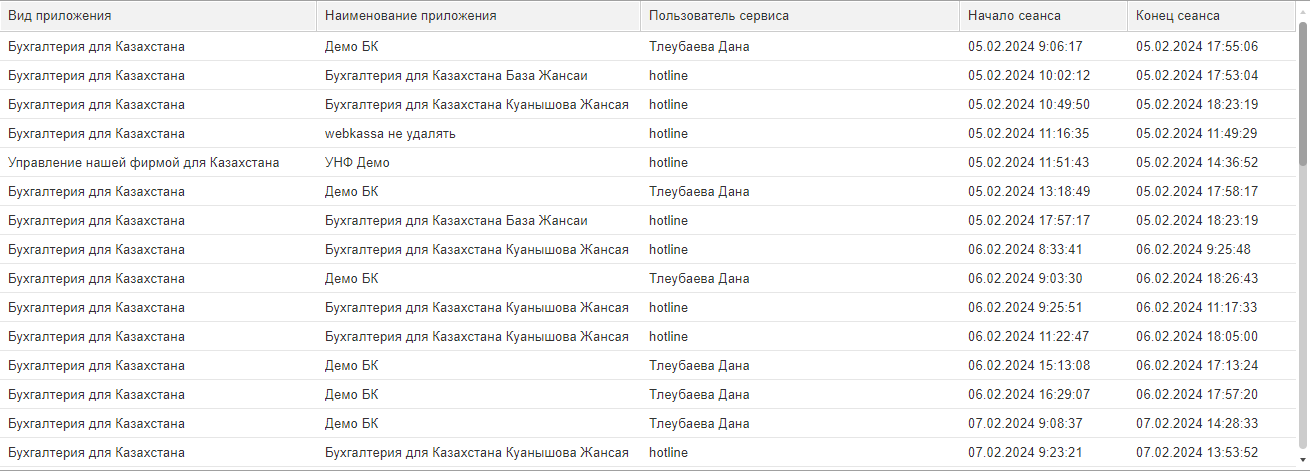
Как просмотреть и изменить свои персональные данные в сервисе?
Как изменить свой адрес электронной почты в сервисе?

 Ваше приложение готовится к использованию. Пожалуйста, подождите.
Ваше приложение готовится к использованию. Пожалуйста, подождите.